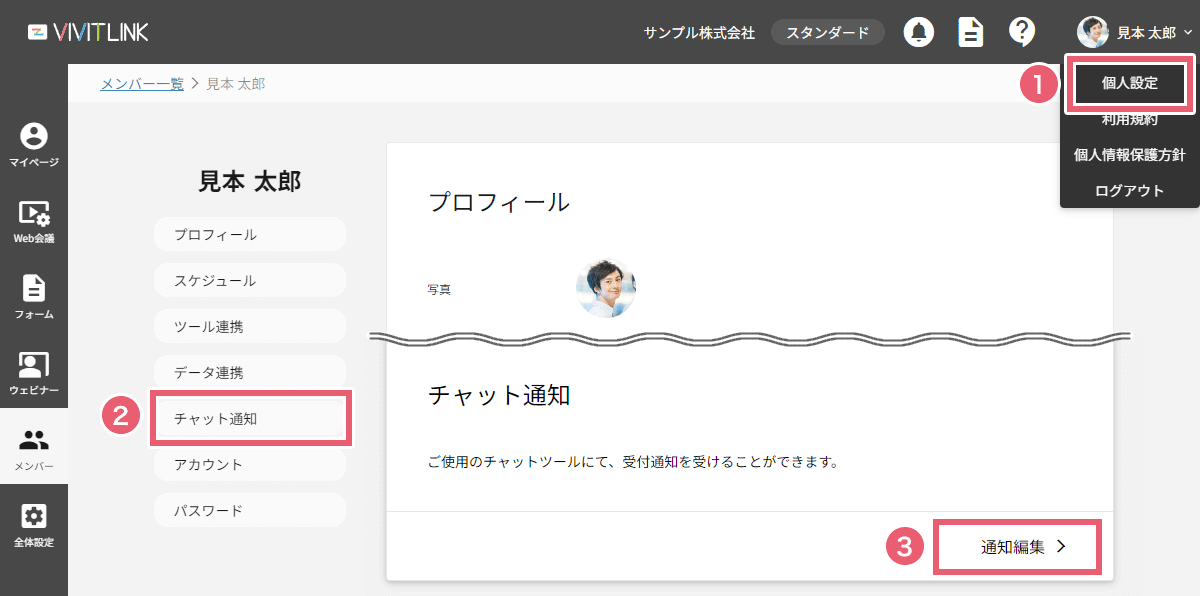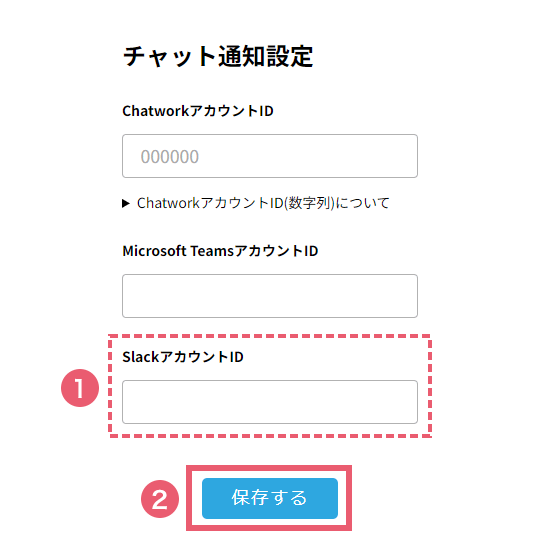Slackの連携(旧)
この連携方法はslackの方で非推奨となったため、これからSlack連携を行う場合は、Slack連携(新)の方法で連携していただくようお願いいたします。
Slackと連携することで、VIVIT LINKでお客様のミーティング予約が入った際に、Slackに通知がきます。
Slack連携に必要なもの
- webhook URL
- Slack メンバーID
webhook URLの取得方法や、メンバーIDの確認方法を説明します。
Slackの連携手順
1 webhook URL発行ページより通知チャンネルを選択
webhook URL発行用ページ にアクセスし、「チャンネルへの投稿」欄にて通知に使用するチャンネルを選択し、「Incoming Webhook インテグレーションの追加」ボタンを押下します。
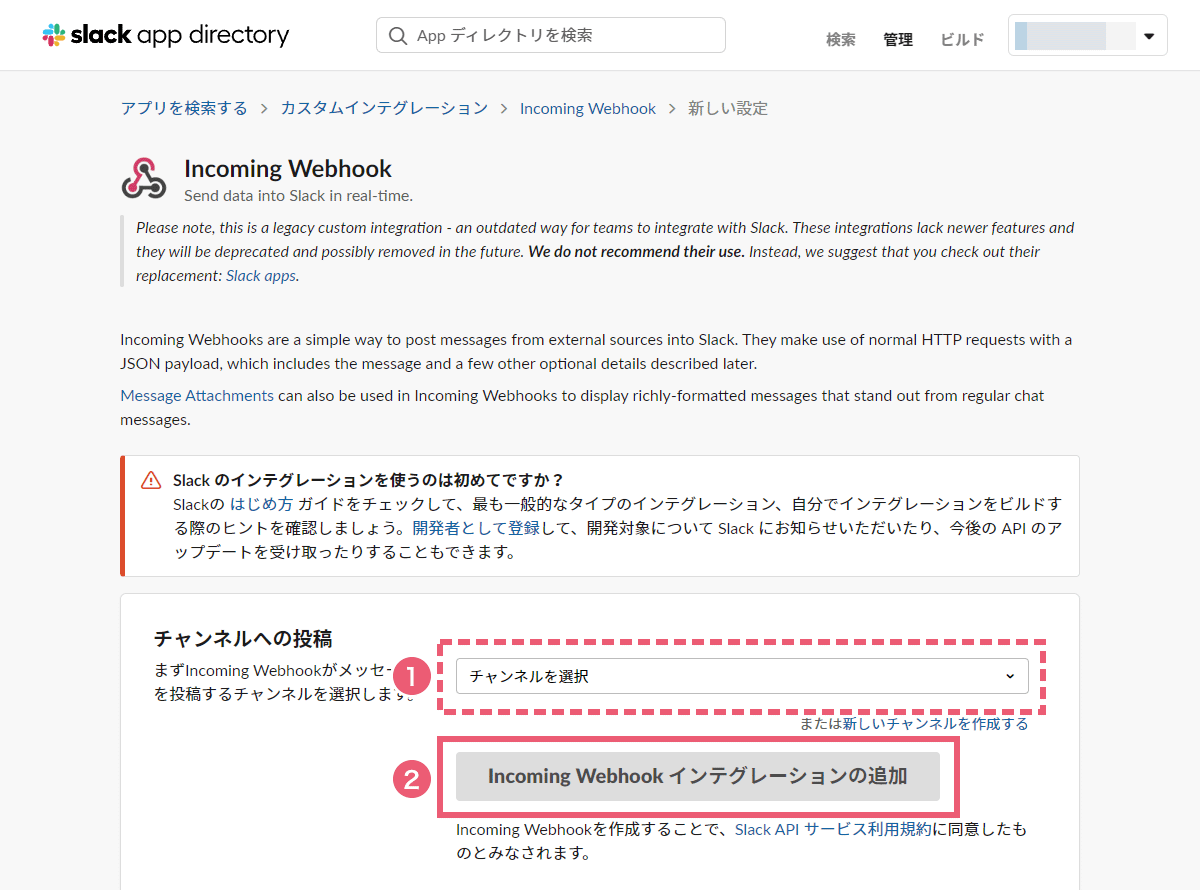
2 webhook URLをコピー
手順1の後に表示される webhook URL をコピーします。
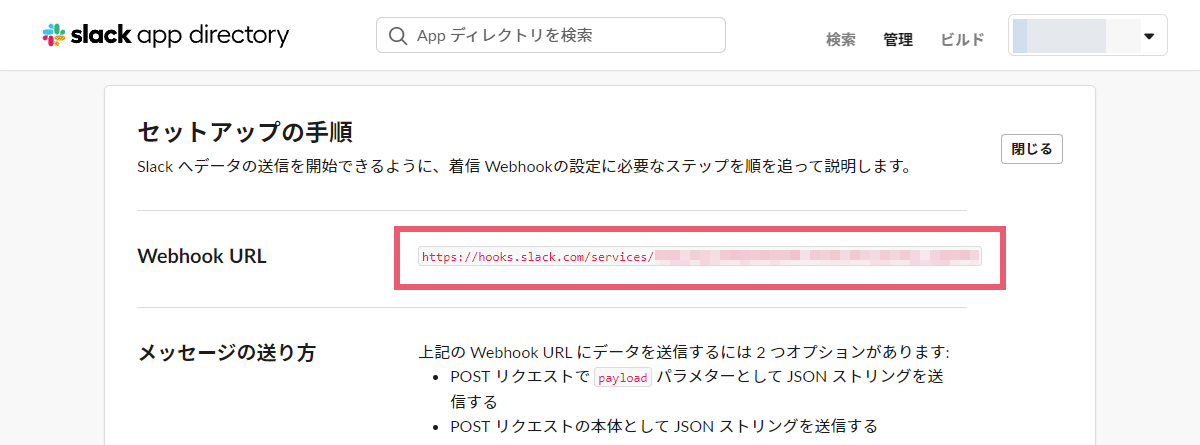
3 管理画面にコピーしたWebhook URLを設定
「全体設定」のチャット連携設定から「Slack通知用Webhook URL」にコピーしたURLを張り付け、保存します。
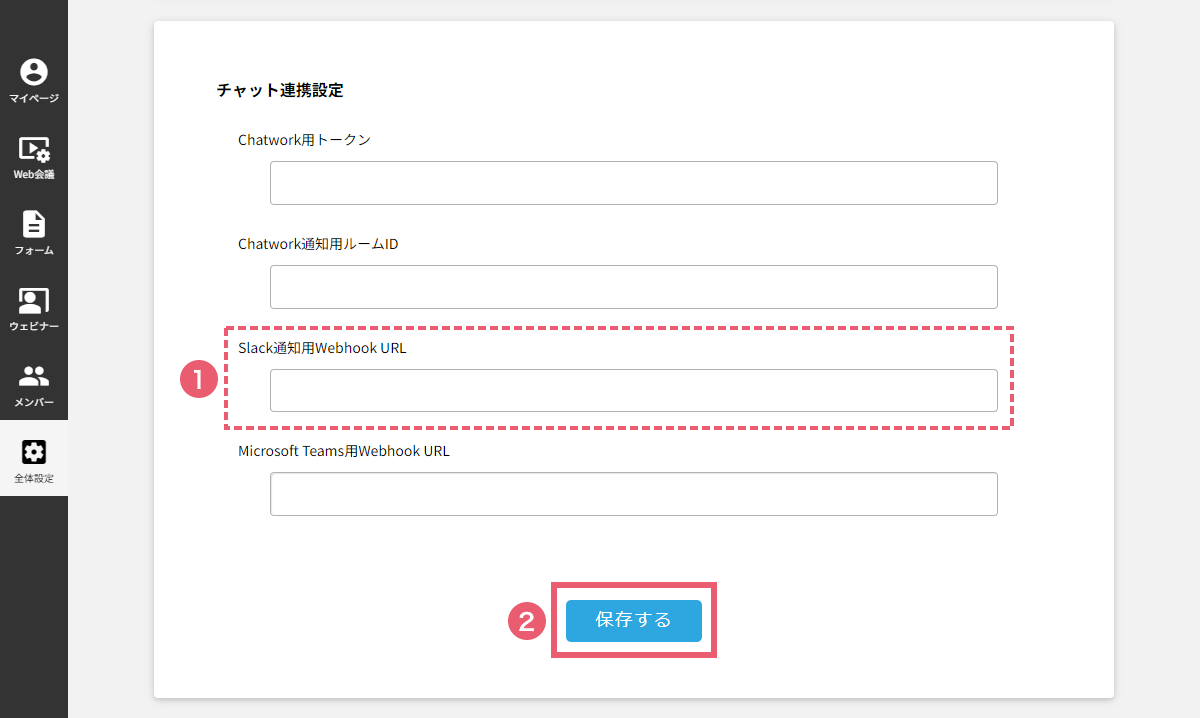
4 Slackでプロフィールを表示
自分のアイコンから「プロフィール」を選択します。
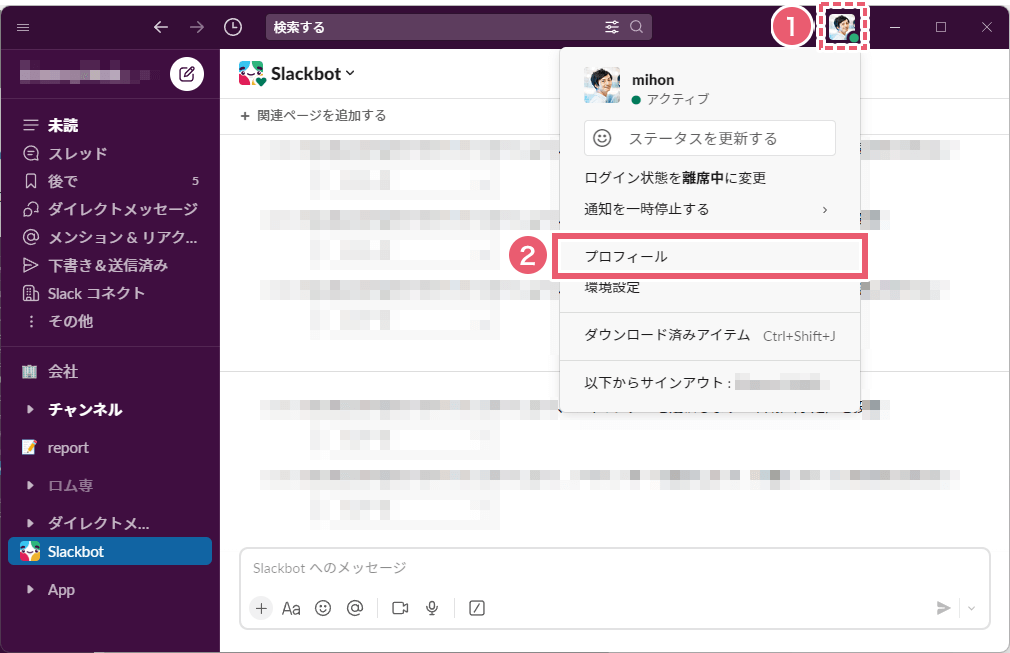
5 メンバーIDをコピー
表示されたプロフィール画面の右端のボタンをクリックし、開いたメニュー内の「メンバーIDををコピー」を選択します。
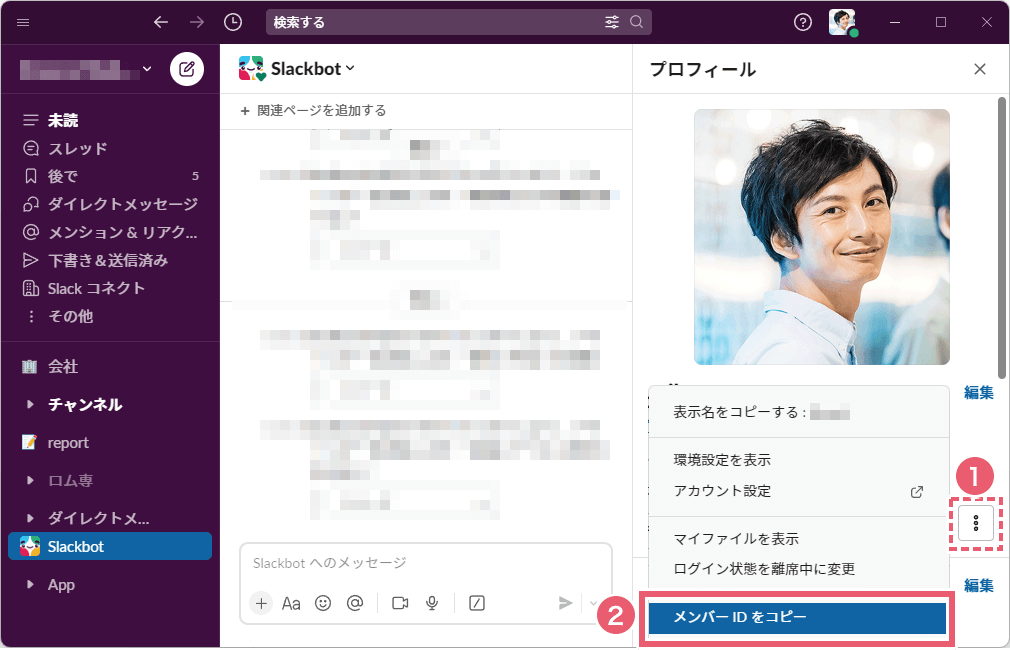
6 管理画面にメンバーIDを設定
(1)右上のプルダウンより「個人設定」を押下しますと、メンバー詳細ページに遷移します。左メニューの「チャット通知」から項目に移動し「通知編集」を押下します。
(2)チャット通知設定の「SlackアカウントID」に手順5でコピーしたメンバーIDを張り付け、保存します。
以上で、Slack連携の設定は完了です。